在我们的日常工作中,我们经常建立一个内部网。设置好之后,我们可能需要在内网查询一台电脑的IP地址,但是这么简单的操作,很多用户都做不到。
那么如何查询内网IP呢?不知道的朋友赶紧看看边肖编的WinXP系统中IP查询的方法!
方法一:查询本地IP——窗口查看。
1.点击任务栏最右侧的“本地连接”图标,打开“本地连接状态”对话框,如下图所示:

2.在弹出的对话框中点击“支持”选项卡,在下面的“连接状态”中可以看到该机器的基本IP信息,如上图所示:
3.单击本地连接状态对话框中的详细信息按钮,打开网络连接详细信息对话框。

4.该对话框可以显示详细的本地网络信息,如IP地址、MAC地址、子网掩码、默认网关和NDS,如上所示。
方法二:查看本地IP——命令进行检查。
1.点击屏幕左下角任务栏左侧的“开始”菜单,选择“运行”命令。
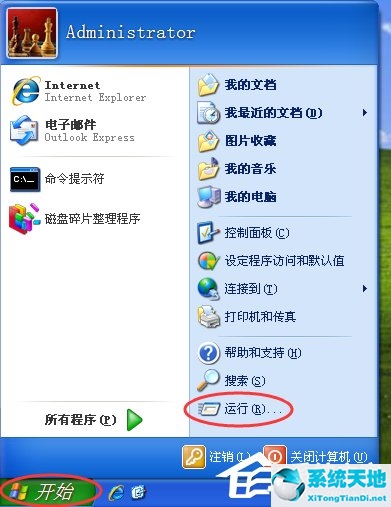
2.在弹出的“运行”对话框的文本输入框中直接输入“cmd”,点击“确定”打开黑色背景的DOS“命令提示符”窗口。
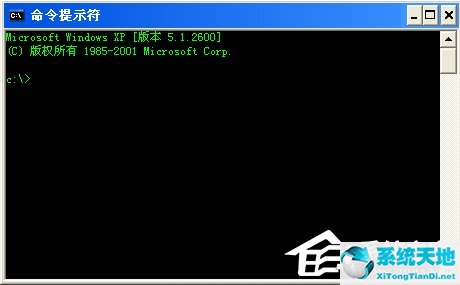
3.或者点击“开始”按钮,选择“所有程序”,然后选择“附件”,再从弹出菜单中选择“命令提示符”,也可以打开“DOS命令提示符”窗口。
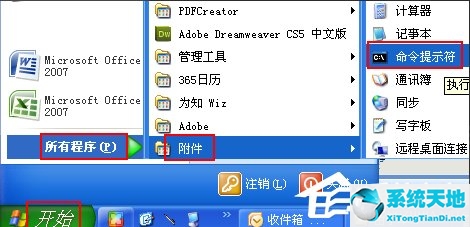
4.在DOS命令提示符窗口输入“ipconfig /all”,也可以查看本机的详细信息。

5.在这个结果窗口中,详细的计算机名称、MAC地址、DHCP、DNS、网关等。显示这台计算机的。
方法3:检查局域网中其他计算机的名称和IP。
1.有时候我们需要查询局域网内所有电脑的IP和电脑名称,但是网络上很多类似功能的软件并不安全,没有相关技术的人很难实现这个需求。这时候可以尝试这里介绍的简单方法,不需要任何软件等技术。
2.创建一个程序供您自己查看。可以从这里参考步骤。单击任务栏中的开始按钮,选择所有程序,附件,然后在弹出菜单中选择记事本,打开记事本程序。

3.将以下内容复制到记事本,保存为带后缀的批处理文件。蝙蝠:
01 color 0a 02 cls 03 @ ECHO of 04 Title Query the online computer in the local area network IP05: send06 @ echooffset local enabledexpansion 07 Echo is getting the Internet Protocol address of this computer.

5.在“保存类型”中选择“所有文件”,将“文件名”保存为. bat文件,比如“查看局域网在线IP.bat”,如上图。
6.打开刚刚保存的“查看局域网在线IP.bat”程序,可以看到执行结果。

7.在上面的执行窗口中,有两个部分:局域网内所有在线电脑的电脑名称和IP地址,上下两部分的相同位置对应同一台电脑。
8.当然,如果可以的话,也可以修改这个BAT程序,查询这些对应IP的MAC地址,打开共享。
方法四:查看对方电脑的MAC地址。
1.曾几何时,我一直认为查询对方的MAC地址很难,经常在网络故障排除的过程中因为忘记一个命令而跳过这个过程。现在想起这个命令,分享给大家。
2.与方法2一样,打开DOS命令提示符窗口,在窗口中输入命令“nbtstat -a IP”。例如,以“10.10.3.21”为例,输入“nbtstat -a 10.10.3.21”。
显示结果如下:

3.在上面的查询结果窗口中,我们通过IP找到了确切的以下信息:计算机名、这台pc加入的工作组或域名以及MAC地址。
以上是WinXP系统中IP查询的方法。方法有很多。一个是查询自己的内网IP,一个是查询一台电脑的内网IP。赶紧学起来吧!






